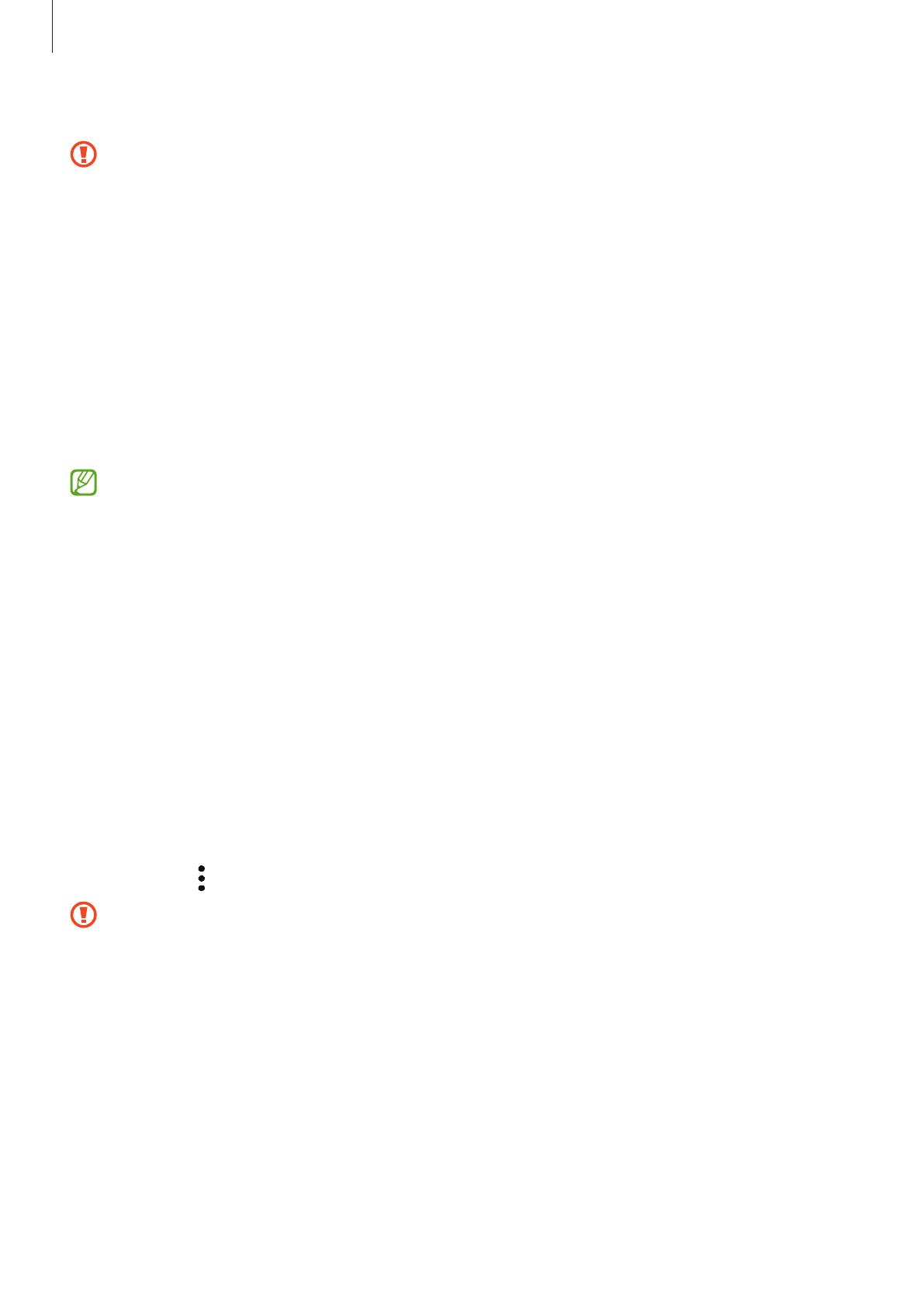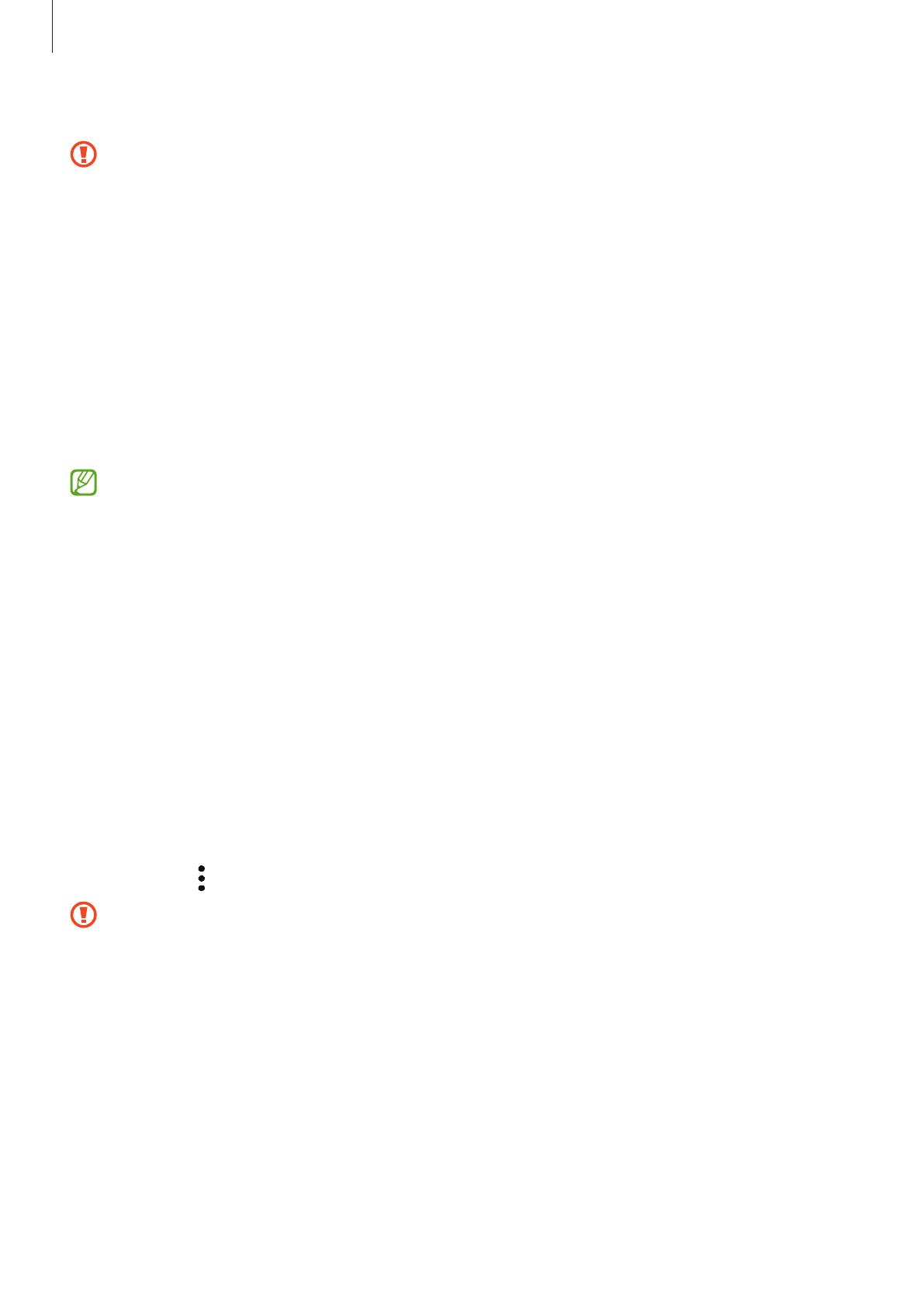
Kezdeti lépések
13
4 Helyezze vissza a tálcát a helyére.
•
Kizárólag microSD-kártyát használjon.
•
Bizonyos SD-kártyák nem biztos, hogy teljes mértékben kompatibilisek a készülékkel. Ha nem
kompatibilis kártyát használ, az károsíthatja a készüléket, az SD-kártyát vagy a rajta tárolt adatokat.
•
Ügyeljen arra, hogy az SD-kártyát a jobb oldalával felfelé helyezze be.
•
Győződjön meg arról, hogy a nyitótű merőleges a nyílásra. Ellenkező esetben a készülék
károsodhat.
•
Amikor kihúzza a készülékből a kártyát a mobil adathálózati kapcsolat megszakad.
•
Ha a kártya nem rögzül szilárdan a tálcában, a SD-kártya elmozdulhat, illetve kieshet a tálcából.
•
Ha nedvesen helyezi be a tálcát a készülékbe, az kárt tehet benne. Mindig ellenőrizze, hogy a tálca
száraz legyen.
•
A tálcát mindig teljesen helyezze be a tálca aljzatába, hogy ne juthasson be folyadék a készülékbe.
•
A készülék támogatja az SD-kártyák FAT32, exFAT és ext4 fájlrendszereit. Amikor más fájlrendszerre
formázott kártyát helyez a készülékbe, a készülék a memóriakártya újraformázását fogja kérni, vagy
nem fogja felismerni a kártyát. Az SD-kártyát a használatához meg kell formázni. Ha a készülék
nem tudja megformázni vagy felismerni az SD-kártyát, forduljon az SD-kártya gyártójához vagy a
Samsung szervizközponthoz.
•
Az adatok gyakori írása és törlése lerövidíti az SD-kártyák élettartamát.
•
Amikor SD-kártyát helyez be a készülékbe, az SD-kártya fájlkönyvtára megjelenik a
Saját fájlok
→
SD-kártya
mappában.
Az SD-kártya eltávolítása
Az SD-kártyát az eltávolítása előtt először válassza le a biztonságos eltávolításhoz.
1 Nyissa meg a
Beállítások
menüt, majd érintse meg az
Akku- és eszközkarbantartó
→
Tárhely
elemet.
2 Simítson balra az
SD-kártya
oldal megtekintéséhez.
3 Érintse meg a
→
Leválasztás
elemet.
Ne távolítsa el a külső tárhelyet, mint például az SD-kártya vagy az USB-tároló, miközben a készülék
információt továbbít vagy adatokhoz fér hozzá, illetve közvetlenül az adatátvitel után. Ennek
következtében adatok sérülhetnek vagy veszhetnek el, illetve a külső tárhely vagy a táblagép is
károsodhat. A Samsung nem vállal felelősséget a külső tárolóeszköz helytelen használatából eredő
veszteségekért, beleértve az adatvesztést is.